在如今的数字化时代,录屏功能已成为智能手机中不可或缺的一项功能,而对于使用OPPO手机的用户来说,录屏功能同样是十分重要的。无论是为了记录游戏的精彩瞬间,还是与他人分享手机操作的步骤,OPPO手机的录屏功能都能派上用场。对于一些新手用户来说,可能对OPPO手机的录屏操作不太熟悉。本文将为大家详细介绍OPPO手机录屏的操作步骤和技巧,帮助大家更好地利用这一功能。无论您是想展示自己的技术操作,还是记录生活中的精彩瞬间,OPPO手机的录屏功能将成为您的得力助手。
OPPO手机录屏教程
步骤如下:
1.首先我们在手机中找到并点击设置按钮,如图所示。
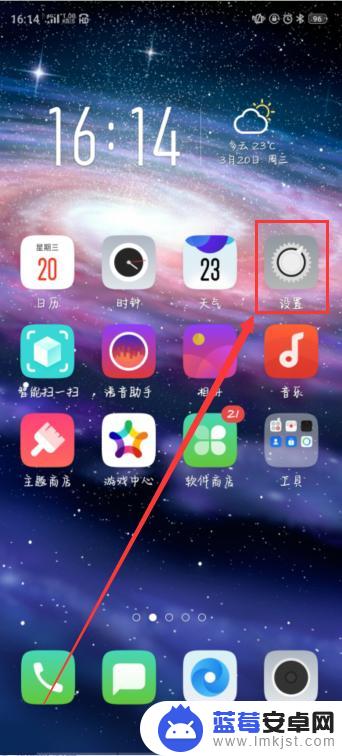
2.然后在设置界面中点击智能便捷按钮,如图所示。
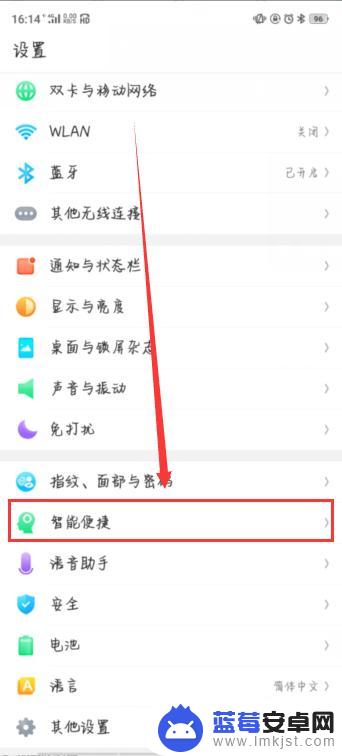
3.然后继续点击智能侧边栏,然后将其智能侧边栏开启。这样就能在手机右边显示屏幕上显示智能侧边栏啦,如图所示。
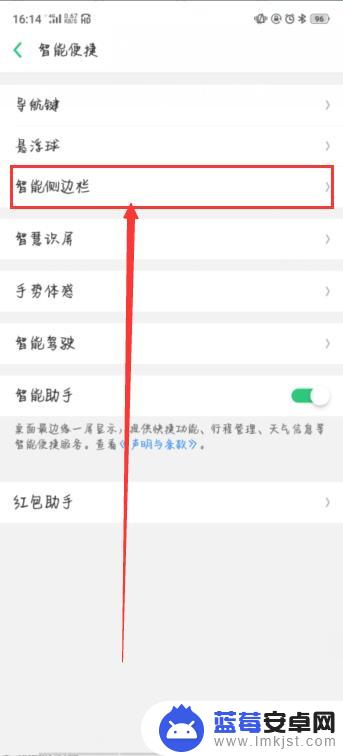
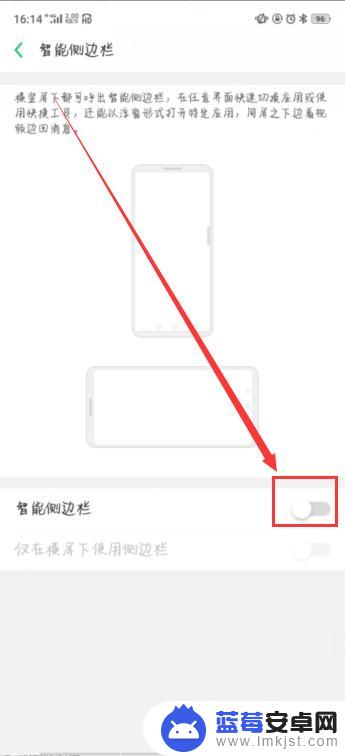
4.然后回到手机设置界面,点击系统应用按钮,如图所示。
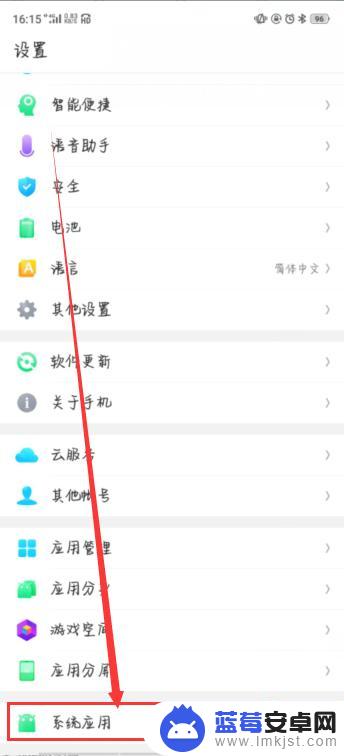
5.然后点击视频录制,将允许录制声音和记录屏幕点击动作打开。如图所示。

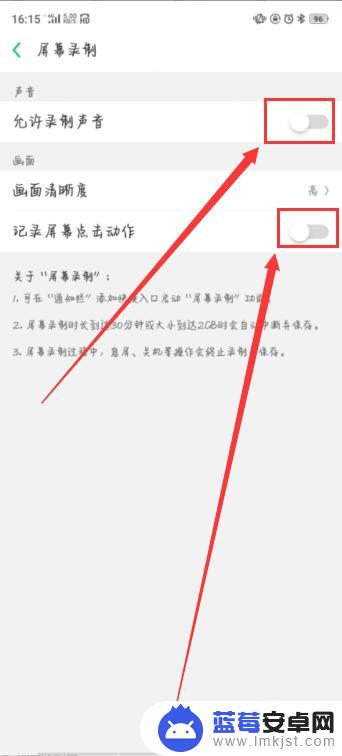
6.之后,返回手机界面。右滑智能侧边栏,再点击录制按钮,三秒之后自动开始屏幕录制,录制完了之后,点击暂停按钮,自动生成视频,点击屏幕上方信息即可查看,如图所示。
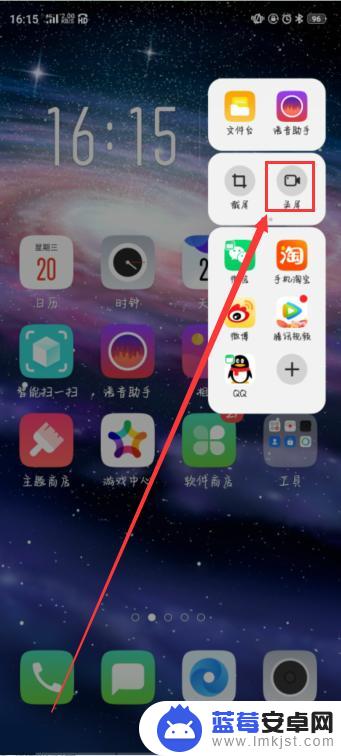

以上是完整的OPPO屏幕录制操作步骤,如有遇到此类情况的用户,可以按照小编的方法进行解决,希望这能对大家有所帮助。












